Nuo „iOS 4“ dienų turėjau skirtą QR kodąkodo nuskaitymo programa mano telefone. Aš jo nenaudoju labai dažnai, bet kai man reikia nuskaityti kodą, tai yra geriausia išeitis. „App Store“ yra nemažai QR kodų nuskaitymo programų, tačiau tik kelios iš jų yra gerai sukurtos. Jei „iOS“ įrenginyje įdiegėte „Chrome“, jums nebereikia specialios QR kodo nuskaitymo programos. Dabar galite nuskaityti QR kodą naudodami „Chrome“. Štai taip.
Po atnaujinimo galimybė nuskaityti QR kodą naudojant „Chrome“. Turite naudoti „Chrome“ versiją 56.0.2924.79.
3D jutikliniuose įrenginiuose
QR kodo parinktis pridėta kaip trimatė formanuoroda į „Chrome“. Palieskite ir palaikykite „Chrome“ piktogramą. Dabar 3D sparčiuosiuose klavišuose bus nauja parinktis „Nuskaityti QR kodą“. Bakstelėkite jį ir atsidarys „Chrome“, paruošta nuskaityti kodą. Pirmą kartą naudodamas šią nuorodą „Chrome“ paprašys prieigos prie jūsų fotoaparato.
Padėkite QR kodą rėmelio viduje, kad jį nuskaitytumėte. Atsidaręs QR kodo saitas nebus atidarytas automatiškai. Jis bus įvestas adreso juostoje. Norėdami aplankyti nuorodą, turite bakstelėti Eiti.


Ne 3D jutikliniuose įrenginiuose
Ne 3D jutikliniuose įrenginiuose negalite atidaryti QRkodą per programos piktogramą. Vietoj to naudosite „Spotlight“. Programos gali pridėti „Spotlight“ veiksmus, kuriuos padarė „Chrome“. Tiesiog įveskite „QR Code“ į „Spotlight“. Paieškos rezultatuose bakstelėkite „Chrome Scan“ QR kodo rezultatą.
Pirmą kartą naudodamiesi QR kodo skaitytuvu,„Chrome“ paprašys leidimo pasiekti jūsų fotoaparatą. Jei QR kodas nukreipia į nuorodą, jis nebus atidarytas automatiškai. Nuoroda bus įtraukta į adreso juostą ir jūs turite paliesti Eiti, kad ją atidarytumėte.
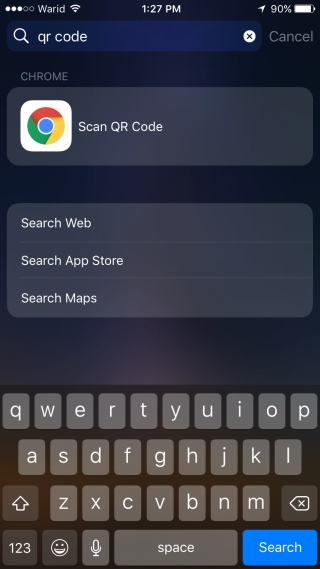

„Google“ gerai, kad naudotojai, kuriems priklauso ne 3D jutiklinis įrenginys, nenaudotų šios funkcijos. Čia yra keletas kitų „Spotlight“ veiksmų, kuriuos palaiko „Chrome“.













Komentarai